
ਵਿੰਡੋਜ਼ 10 ਦੇ ਦ੍ਰਿਸ਼ਟੀਲੇ ਹਿੱਸੇ ਨਾਲ ਜੁੜੀ ਆਮ ਸਮੱਸਿਆਵਾਂ ਵਿਚੋਂ ਇਕ ਨੂੰ ਪੂਰੇ ਪ੍ਰਣਾਲੀ ਵਿਚ ਧੁੰਦਲੀ ਫੋਂਟਾਂ ਦੀ ਦਿੱਖ ਮੰਨਿਆ ਜਾਂਦਾ ਹੈ ਜਾਂ ਵੱਖਰੇ ਪ੍ਰੋਗਰਾਮਾਂ ਵਿਚ. ਜ਼ਿਆਦਾਤਰ ਅਕਸਰ ਇਸ ਸਮੱਸਿਆ ਵਿਚ ਕੁਝ ਵੀ ਗੰਭੀਰ ਨਹੀਂ ਹੁੰਦਾ, ਪਰ ਸ਼ਿਲਾਲੇਖਾਂ ਦੀ ਦਿੱਖ ਨੂੰ ਸ਼ਾਬਦਿਕ ਰੂਪ ਵਿਚ ਕਈ ਕਲਿਕਸਾਂ ਵਿਚ ਆਮ ਤੌਰ ਤੇ. ਅੱਗੇ, ਅਸੀਂ ਇਸ ਕਾਰਜ ਨੂੰ ਹੱਲ ਕਰਨ ਦੇ ਮੁੱਖ in ੰਗਾਂ ਦਾ ਵਿਸ਼ਲੇਸ਼ਣ ਕਰਾਂਗੇ.
ਵਿੰਡੋਜ਼ 10 ਵਿੱਚ ਧੁੰਦਲੇ ਫੋਂਟਾਂ ਨੂੰ ਸਹੀ ਕਰੋ
ਜ਼ਿਆਦਾਤਰ ਮਾਮਲਿਆਂ ਵਿੱਚ, ਗਲਤੀ ਗਲਤ ਐਕਸਟੈਂਸ਼ਨ ਸੈਟਿੰਗਾਂ, ਸਕ੍ਰੀਨ ਸਕੇਲਿੰਗ ਜਾਂ ਨਾਬਾਲਗ ਸਿਸਟਮ ਦੀਆਂ ਅਸਫਲਤਾਵਾਂ ਦੇ ਕਾਰਨ ਹੁੰਦੀ ਹੈ. ਹੇਠਾਂ ਦਿੱਤੇ ਹਰੇਕ method ੰਗ ਨੂੰ ਮੁਸ਼ਕਲ ਨਹੀਂ ਹੈ, ਇਸ ਲਈ ਵਰਣਨ ਕੀਤੇ ਉਪਭੋਗਤਾ ਲਈ ਦਰਸਾਈਆਂ ਹਦਾਇਤਾਂ ਵੀ ਮੁਸ਼ਕਲ ਨਹੀਂ ਹੋਣਗੀਆਂ.1 ੰਗ 1: ਸਕੇਲਿੰਗ ਸੈਟਅਪ
1803 ਅਪਡੇਟ ਦੇ ਜਾਰੀ ਹੋਣ ਦੇ ਨਾਲ, ਵਿੰਡੋਜ਼ 10 ਵਿੱਚ ਕਈ ਸਾਧਨ ਅਤੇ ਫੰਕਸ਼ਨ ਦਿਖਾਈ ਦਿੱਤੇ, ਬਲੌਰ ਲਈ ਇੱਕ ਆਟੋਮੈਟਿਕ ਉਪਚਾਰ ਹੈ. ਇਸ ਵਿਕਲਪ ਨੂੰ ਸ਼ਾਮਲ ਕਰਨਾ ਅਸਾਨੀ ਨਾਲ ਹੁੰਦਾ ਹੈ:
- ਗੀਅਰ ਆਈਕਨ ਤੇ ਕਲਿਕ ਕਰਕੇ "ਸਟਾਰਟ" ਖੋਲ੍ਹੋ ਅਤੇ "ਪੈਰਾਮੀਟਰਾਂ" ਤੇ ਜਾਓ.
- ਸਿਸਟਮ ਭਾਗ ਦੀ ਚੋਣ ਕਰੋ.
- "ਡਿਸਪਲੇਅ" ਟੈਬ ਵਿੱਚ, ਤੁਹਾਨੂੰ "ਐਡਵਾਂਸਡ ਜ਼ੂਮ ਸੈਟਿੰਗਜ਼" ਮੀਨੂੰ ਖੋਲ੍ਹਣੀ ਚਾਹੀਦੀ.
- ਵਿੰਡੋ ਦੇ ਸਿਖਰ 'ਤੇ, ਤੁਸੀਂ "ਵਿੰਡੋਜ਼ ਨੂੰ ਐਪਲੀਕੇਸ਼ਨਾਂ ਵਿੱਚ ਧੁੰਦਲਾ ਕਰਨ ਦੀ ਆਗਿਆ ਦੇਣ ਲਈ" ਇੱਕ ਸਵਿੱਚ ਜ਼ਿੰਮੇਵਾਰ ਵੇਖੋਗੇ. ਇਸ ਨੂੰ "ਚਾਲੂ" ਤੇ ਹਿਲਾਓ ਅਤੇ ਤੁਸੀਂ "ਪੈਰਾਮੀਟਰ" ਵਿੰਡੋ ਨੂੰ ਬੰਦ ਕਰ ਸਕਦੇ ਹੋ.


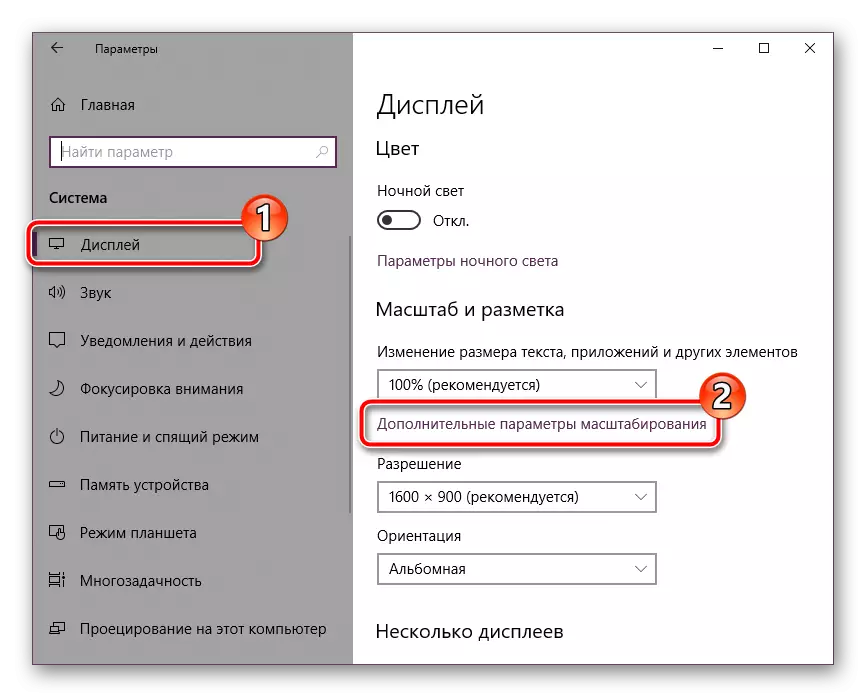
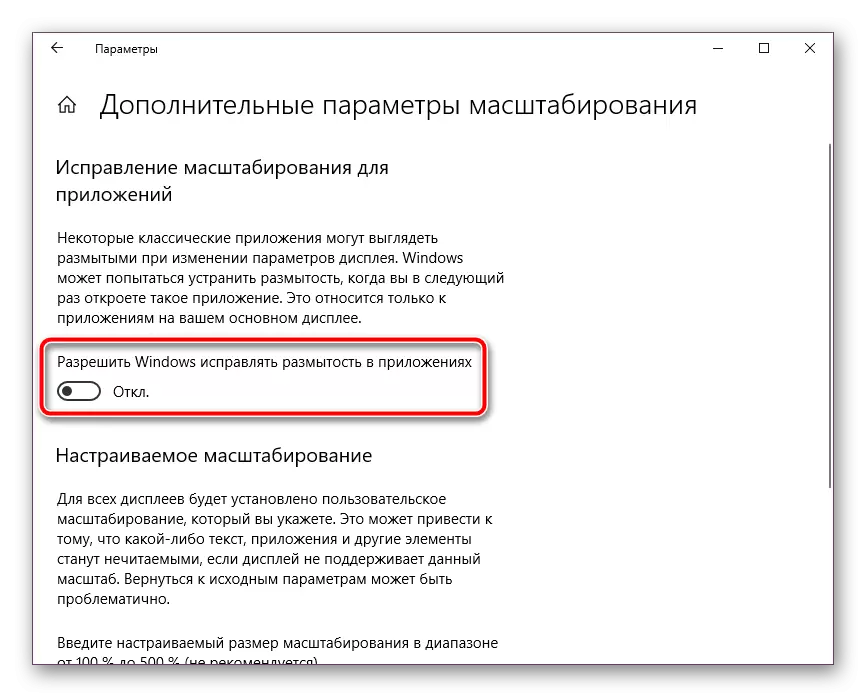
ਦੁਹਰਾਓ ਕਿ ਇਸ ਵਿਧੀ ਦੀ ਵਰਤੋਂ ਸਿਰਫ ਤਾਂ ਹੀ ਉਪਲਬਧ ਹੈ ਜਦੋਂ ਕੰਪਿ computer ਟਰ 1803 ਜਾਂ ਇਸ ਤੋਂ ਵੱਧ ਨੂੰ ਅਪਡੇਟ ਕਰਨਾ ਹੈ. ਜੇ ਤੁਸੀਂ ਅਜੇ ਵੀ ਇਸ ਨੂੰ ਸਥਾਪਤ ਨਹੀਂ ਕੀਤਾ ਹੈ, ਤਾਂ ਅਸੀਂ ਜ਼ੋਰਦਾਰ ਸਿਫਾਰਸ਼ ਕਰਦੇ ਹਾਂ, ਪਰ ਸਾਡਾ ਲੇਖ ਕੰਮ ਨਾਲ ਨਜਿੱਠਣ ਵਿੱਚ ਸਹਾਇਤਾ ਕਰੇਗਾ, ਸਾਡਾ ਹਵਾਲਾ ਹੇਠਾਂ ਸਹਾਇਤਾ ਕਰੇਗਾ.
ਬਹੁਤੀਆਂ ਸਥਿਤੀਆਂ ਵਿੱਚ, ਇਸ ਪੈਰਾਮੀਟਰ ਦੀ ਕਿਰਿਆ ਬਦਲਣ ਵਿੱਚ ਅਸਫਲਤਾ ਨੂੰ ਹੱਲ ਕਰਦਾ ਹੈ, ਹਾਲਾਂਕਿ, ਇੱਕ ਵੱਡੇ ਮਤੇ ਦੀ ਵਰਤੋਂ ਕਰਨ ਦੇ ਮਾਮਲੇ ਵਿੱਚ, ਪੂਰਾ ਟੈਕਸਟ ਥੋੜਾ ਛੋਟਾ ਹੋ ਸਕਦਾ ਹੈ.
2 ੰਗ 2: ਕਲੀਅਰਟਾਈਪ ਵਿਸ਼ੇਸ਼ਤਾ ਨਾਲ ਗੱਲਬਾਤ
ਮਾਈਕ੍ਰੋਸਾੱਫਟ ਦੀ ਸੇਬੜਟੀਪ ਵਿਸ਼ੇਸ਼ਤਾ ਖਾਸ ਤੌਰ 'ਤੇ ਸਕਰੀਨ ਉੱਤੇ ਪ੍ਰਦਰਸ਼ਿਤ ਟੈਕਸਟ ਨੂੰ ਵਧੇਰੇ ਸਪੱਸ਼ਟ ਅਤੇ ਧਾਰਨਾ ਲਈ ਅਰਾਮਦਾਇਕ ਬਣਾਉਣ ਲਈ ਤਿਆਰ ਕੀਤੀ ਗਈ ਹੈ. ਅਸੀਂ ਤੁਹਾਨੂੰ ਇਸ ਟੂਲ ਨੂੰ ਅਯੋਗ ਕਰਨ ਜਾਂ ਇਸ ਨੂੰ ਸ਼ਾਮਲ ਕਰਨ ਦੀ ਕੋਸ਼ਿਸ਼ ਕਰਨ ਦੀ ਸਲਾਹ ਦਿੰਦੇ ਹਾਂ ਜੇ ਫੋਂਟ ਬਲਰ ਅਲੋਪ ਹੋ ਜਾਂਦੇ ਹਨ:
- "ਸਟਾਰਟ" ਦੁਆਰਾ ਕਲੀਅਰਪ ਸੈਟਿੰਗ ਨਾਲ ਇੱਕ ਵਿੰਡੋ ਖੋਲ੍ਹੋ. ਨਾਮ ਦਰਜ ਕਰਨਾ ਸ਼ੁਰੂ ਕਰੋ ਅਤੇ ਪ੍ਰਦਰਸ਼ਤ ਨਤੀਜੇ 'ਤੇ ਖੱਬਾ ਮਾ mouse ਸ ਬਟਨ ਦਬਾਓ.
- ਫਿਰ "ਯੋਗ ਕਲੀਅਰਟੀਪ" ਆਈਟਮ ਤੋਂ ਚੋਣ ਬਕਸੇ ਨੂੰ ਸਰਗਰਮ ਜਾਂ ਹਟਾਓ ਅਤੇ ਤਬਦੀਲੀਆਂ ਦੀ ਪਾਲਣਾ ਕਰੋ.


3 ੰਗ 3: ਸਹੀ ਸਕ੍ਰੀਨ ਰੈਜ਼ੋਲਿ .ਸ਼ਨ ਸੈਟ ਕਰੋ
ਹਰੇਕ ਮਾਨੀਟਰ ਦਾ ਆਪਣਾ ਸਰੀਰਕ ਮਤਾ ਹੁੰਦਾ ਹੈ, ਜਿਸ ਨਾਲ ਸਿਸਟਮ ਵਿੱਚ ਜੋ ਨਿਰਧਾਰਤ ਕੀਤਾ ਜਾਂਦਾ ਹੈ ਦੇ ਨਾਲ ਮੇਲ ਖਾਂਦਾ ਹੋਣਾ ਚਾਹੀਦਾ ਹੈ. ਜੇ ਤੁਸੀਂ ਗਲਤ ਤਰੀਕੇ ਨਾਲ ਇਸ ਪੈਰਾਮੀਟਰ ਨੂੰ ਸਥਾਪਤ ਕਰਦੇ ਹੋ, ਤਾਂ ਫੋਂਟਾਂ ਸਮੇਤ ਫੋਂਟਾਂ ਸਮੇਤ ਕਈ ਵਿਜ਼ੂਅਲ ਨੁਕਸ ਦਿਖਾਈ ਦਿੰਦੇ ਹਨ. ਇਹ ਇਸ ਤੋਂ ਬਚਾਅ ਲਵੇਗਾ ਇਹ ਸਹੀ ਸੈਟਿੰਗ ਵਿੱਚ ਸਹਾਇਤਾ ਕਰੇਗਾ. ਸ਼ੁਰੂ ਕਰਨ ਲਈ, ਨਿਰਮਾਤਾ ਦੀ ਅਧਿਕਾਰਤ ਵੈਬਸਾਈਟ ਜਾਂ ਦਸਤਾਵੇਜ਼ਾਂ ਵਿੱਚ ਆਪਣੇ ਮਾਨੀਟਰ ਦੀਆਂ ਵਿਸ਼ੇਸ਼ਤਾਵਾਂ ਤੋਂ ਜਾਣੂ ਹੋਵੋ ਅਤੇ ਇਹ ਪਤਾ ਲਗਾਓ ਕਿ ਉਸਦਾ ਸਰੀਰਕ ਮਤਾ ਕੀ ਹੈ. ਇਹ ਇਸ ਗੁਣ ਦੁਆਰਾ ਦਰਸਾਇਆ ਗਿਆ ਹੈ, ਉਦਾਹਰਣ ਵਜੋਂ, ਇਸ ਤਰ੍ਹਾਂ: 1920 x 1080, 1366 x 768.

ਹੁਣ ਇਹ ਉਹੀ ਮੁੱਲ ਨਿਰਧਾਰਤ ਕਰਨਾ ਬਾਕੀ ਹੈ ਵਿੰਡੋਜ਼ 10. ਤੇ ਵਿਸਥਾਰ ਨਿਰਦੇਸ਼ਾਂ ਨੇ ਇਸ ਵਿਸ਼ੇ ਬਾਰੇ ਵਿਸਥਾਰਤ ਨਿਰਦੇਸ਼ਾਂ ਨੂੰ ਸਾਡੇ ਲੇਖਕ ਦੇ ਦੂਜੇ ਲੇਖਕ ਤੋਂ ਪੜ੍ਹਿਆ ਜਾਂਦਾ ਹੈ:
ਹੋਰ ਪੜ੍ਹੋ: ਵਿੰਡੋਜ਼ 10 ਵਿੱਚ ਸਕ੍ਰੀਨ ਰੈਜ਼ੋਲਿ .ਸ਼ਨ ਨੂੰ ਬਦਲਣਾ
ਅਸੀਂ ਵਿੰਡੋਜ਼ ਓਪਰੇਟਿੰਗ ਸਿਸਟਮ ਵਿੱਚ ਧੁੰਦਲਾ ਫੋਂਟ ਦਾ ਮੁਕਾਬਲਾ ਕਰਨ ਲਈ ਕਾਫ਼ੀ ਹਲਕੇ ਅਤੇ ਕੁਸ਼ਲ ਵਿਧੀਆਂ ਪੇਸ਼ ਕੀਤੀਆਂ 10. ਹਰ ਚੋਣ ਨੂੰ ਕਰਨ ਦੀ ਕੋਸ਼ਿਸ਼ ਕਰੋ, ਘੱਟੋ ਘੱਟ ਇੱਕ ਤੁਹਾਡੀ ਸਥਿਤੀ ਵਿੱਚ ਪ੍ਰਭਾਵਸ਼ਾਲੀ ਹੋਣਾ ਚਾਹੀਦਾ ਹੈ. ਸਾਨੂੰ ਉਮੀਦ ਹੈ ਕਿ ਸਾਡੀਆਂ ਹਦਾਇਤਾਂ ਨੇ ਤੁਹਾਨੂੰ ਦਿੱਤੀ ਗਈ ਸਮੱਸਿਆ ਦਾ ਸਾਮ੍ਹਣਾ ਕਰਨ ਵਿੱਚ ਸਹਾਇਤਾ ਕੀਤੀ.
ਇਹ ਵੀ ਵੇਖੋ: ਵਿੰਡੋਜ਼ 10 ਵਿੱਚ ਫੋਂਟ ਬਦਲਣਾ
